Bienvenue dans Lark !
Si vous avez atterri sur cette page, vous êtes sans doute déjà inscrit à Lark édition Personnelle. Dans cet article, nous vous apprendrons à utiliser Lark en tant qu'assistant personnel ou d'équipe.
Pour profiter de la meilleure expérience possible, nous vous recommandons d'utiliser nos applications sur ordinateur et mobile, disponibles sous macOS, Windows, iOS et Android.
I. Télécharger une photo de profil
Cliquez sur votre photo de profil, votre page de profil apparaîtra. Vous pouvez télécharger votre photo et modifier votre nom ainsi que votre statut ici. Le Service clients et les Paramètres d'application sont également disponibles ici. Cliquez sur Créer ou rejoindre une équipe afin de passer à l'édition Équipe. Venez en découvrir plus par vous-même !
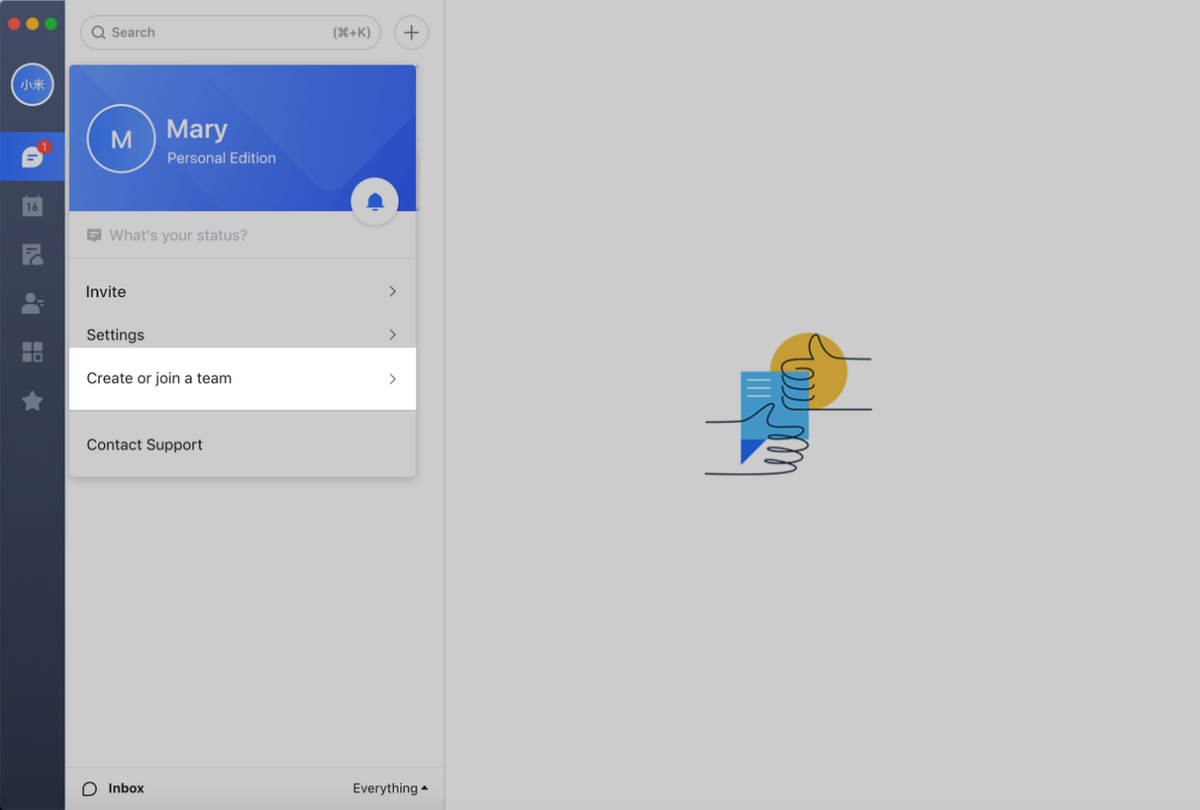
250px|700px|reset
II. Lark pour un usage personnel
Combinés au Chat, le Calendrier et les Docs Lark peuvent s'avérer être des outils puissants pour vous aider à gérer votre temps ou à créer une base de connaissances personnelle.
1. Développez votre propre base de connaissances
L'interface des documents Lark est simple et tous les outils de formatage sont accessibles en cliquant sur l'icône A sur le côté gauche de chaque ligne. La fonction Markdown et l'édition rapide sont également prises en charge, sans avoir à alterner entre la souris et le clavier.
2. Gérez votre temps à l'aide du calendrier
Vous pouvez accéder au Calendrier depuis la barre latérale gauche de Lark. Choisissez entre les vues quotidienne, hebdomadaire ou mensuelle. Cliquez sur n'importe quel jour pour vous créer un programme.
Le calendrier est étroitement intégré à la fonctionnalité de messagerie et vous recevrez automatiquement des rappels de l'Assistant de calendrier lorsque les événements approchent.
3. Recherchez n'importe quel élément à tout moment
La Recherche rapide de Lark vous permet de trouver rapidement les informations que vous recherchez. Qu'il s'agisse d'une conversation récente, d'un document datant d'il y a un mois ou d'un programme, vous pouvez le rechercher en un seul clic.
III. Utilisez Lark avec vos partenaires et amis
Le recours à Lark pour votre usage personnel peut être utile, mais Lark est optimisé pour l'utilisation avec des collègues, grâce à ses puissantes fonctionnalités de collaboration. Par conséquent, nous vous recommandons fortement d'inviter vos partenaires et amis afin d'essayer Lark ensemble. Cliquez ici pour découvrir comment.
- Chat plus intime et plus efficace
Dans Lark, l'échange de messages joue un rôle clé, grâce à ses fonctionnalités puissantes et interactives. En plus de la discussion avec vos contacts, elle se prête bien à la collecte d'informations.
Vous pouvez épingler les éléments qui vous intéressent, puis les retrouver en accédant à la liste d'éléments épinglés depuis la barre latérale droite.
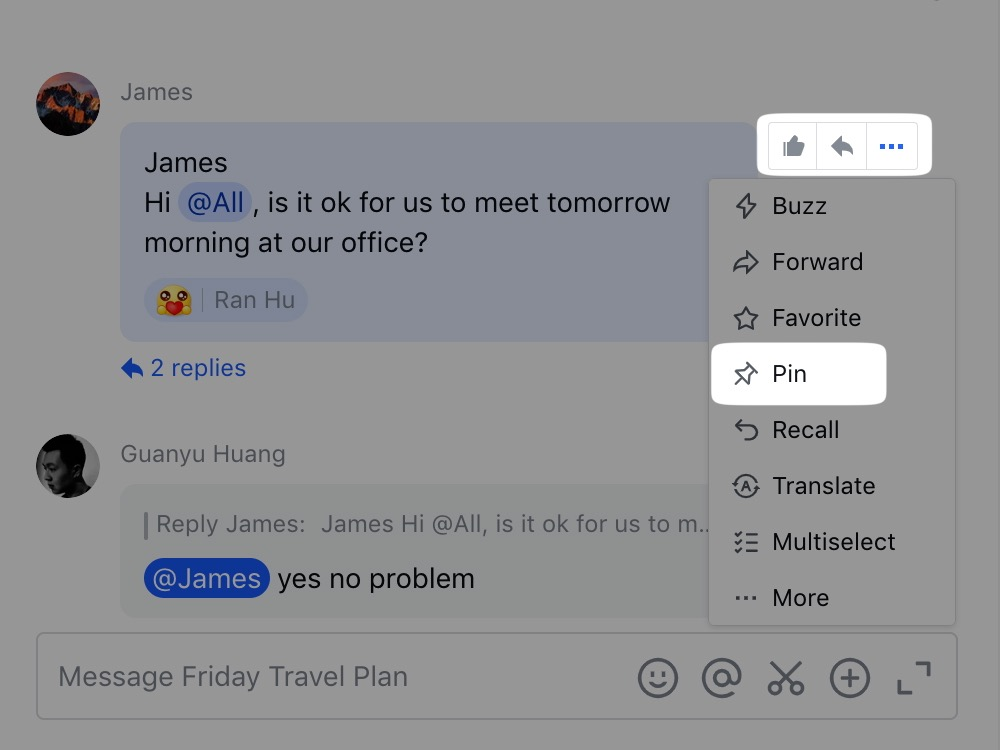
250px|700px|reset
Lorsque vous souhaitez garder une trace de certains contenus que vous avez partagés, nous vous recommandons d'utiliser la fonction . Les messages seront regroupés avec leurs réponses et organisés par fils de discussion, pour vous permettre de les consulter en un coup d'œil en cliquant sur le bouton « Répondre » sous le message d'origine.
Rencontrez-vous souvent des situations qui nécessitent une action de groupe dans une discussion ? Créez simplement un sondage !
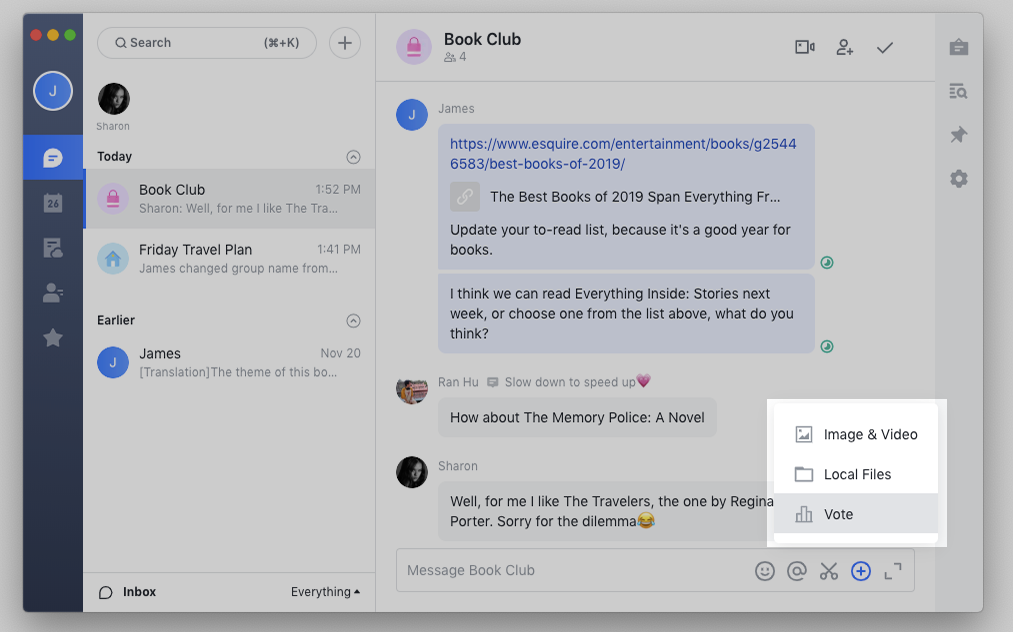
250px|700px|reset
Vous pouvez également mentionner les membres du groupe dans une discussion. Lorsque le propriétaire du groupe le permet, n'importe qui peut mentionner TOUS les membres et obtenir leurs opinions.
De plus, pensez à faire bon usage des emojis pour répondre aux idées des autres de façon concise
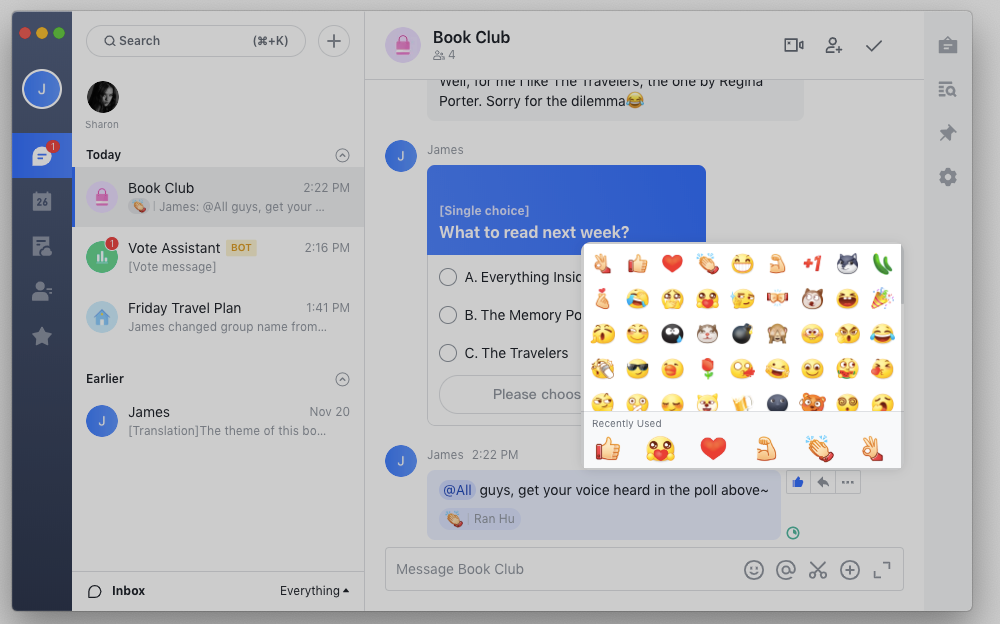
250px|700px|reset
Les discussions de groupe Lark prennent également en charge les annonces de groupe et d'autres fonctionnalités incroyablement pratiques ! pour toutes les découvrir ❤️
- Planification d'évènements plus rapide
Avec Lark Docs, vous et vos amis pouvez facilement collaborer sur la planification d'événements.
Commencez par créer un Doc pour votre événement, puis partagez-le avec votre groupe afin de permettre aux membres de le commenter et d'en modifier le contenu.
Lark Docs offre divers paramètres d'autorisation régissant l'accès aux fichiers. Lorsque vous mentionnez quelqu'un dans un document, un rappel vous demandant si vous souhaitez partager le fichier avec cette personne s'affichera. Vous pouvez également publier un document directement dans une discussion de groupe et autoriser tous les membres de ce groupe à le modifier.
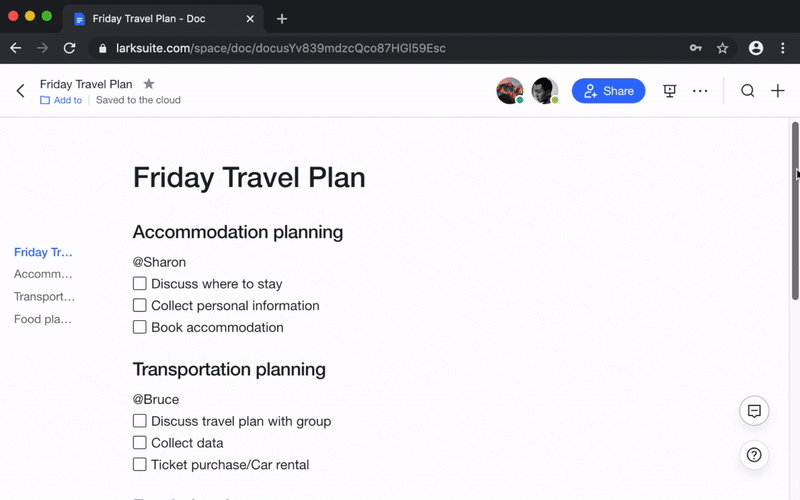
250px|700px|reset
Chaque fois que quelqu'un ajoute un commentaire, vous recevrez une notification pratique. Cliquez simplement dessus pour répondre directement depuis l'application Lark.
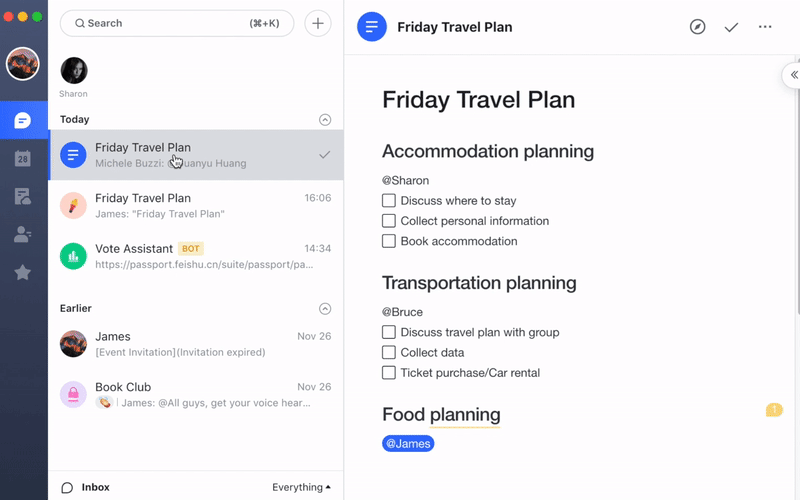
250px|700px|reset
Lark vous permet également de discuter d'un plan avec vos collègues en temps réel
Fonctionnalité Réunions.
- Prise de décisions collective
Une fois le plan finalisé, vous pouvez prendre rendez-vous avec l'équipe ! Vous pouvez choisir d'avertir directement vos partenaires ou d'envoyer une carte de réunion au groupe.
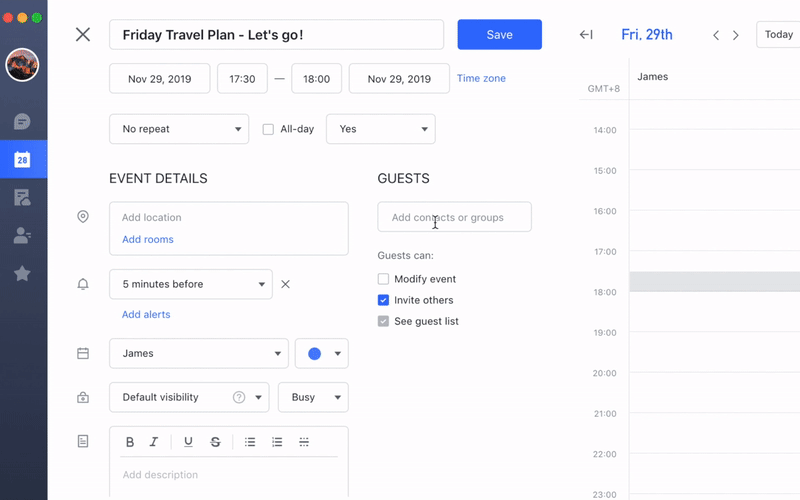
250px|700px|reset
Qu'il s'agisse de discuter ou de planifier un voyage, Lark vous permet de communiquer en toute transparence avec vos amis, en ligne comme hors ligne. Qu'attendez-vous ? Ouvrez Lark et invitez vos amis !
IV. Éditions Personnelle et Équipe de Lark
Lark édition Personnelle vous permet de collaborer facilement à petite échelle. Si de nombreuses personnes sont impliquées dans des tâches complexes, Lark édition Équipe intègre de nombreuses fonctionnalités avancées pour vous offrir l'expérience de collaboration la plus fluide.
Choisissez l'édition de Lark la mieux adaptée aux besoins de votre entreprise.
Voici quelques situations à envisager :
- Grandes équipes avec des structures organisationnelles complexes. Nécessité de créer et de gérer des services et des membres d'équipe.
- Collaboration fréquemment requise et partage d'informations important entre les collègues.
- Différentes personnes devant travailler sur les mêmes fichiers en même temps, logiciels SaaS professionnels occupant un rôle important.
- Membres se trouvant dans des emplacements, villes ou même pays différents.
- Équipe regroupant des collègues de différents milieux culturels qui doivent travailler dans plusieurs langues.
- Exigences de sécurité des données élevées.
Lark édition Équipe offre davantage de fonctionnalités exclusives
- Console d'administration : créez et gérez la structure organisationnelle, ajoutez et supprimez des membres, gérez les autorisations des employés, etc.
- Applications : prise en charge de l'accès aux applications SaaS courantes telles que Jira, Salesforce et Trello et à de nombreux types de bots.
- Conférences audio et vidéo : prise en charge des conférences audio et vidéo en ligne avec jusqu'à 100 personnes simultanément.
- Traduction automatique : possibilité de traduire les messages et les documents en temps réel. Les langues actuellement prises en charge sont le chinois, l'anglais et le japonais.
- Sécurité : prise en charge des filigranes pour les communications et les documents, restauration des données supprimées par erreur, exportation du journal de l'administrateur et autres mesures de sécurité.
Comment mettre à niveau de l'édition Personnelle à l'édition Équipe ?
Cliquez sur votre photo de profil dans le coin supérieur gauche. Cliquez ensuite sur Rejoindre ou créer une équipe - Mettre à niveau vers l'édition Équipe. Plus de détails ici
Suite à la création de l'équipe, vous deviendrez automatiquement l'administrateur de l'équipe. Si vous souhaitez simplement rejoindre une équipe existante en tant que membre, veuillez demander à l'administrateur de l'équipe de vous inviter à la rejoindre.
